![]()
Su iPhone incluye dos cámaras: una en la parte frontal que mira hacia usted y otra en la parte posterior para que pueda apuntar a otras cosas. Al tomar fotos o usar FaceTime, a veces es necesario cambiar entre la cámara frontal y la trasera. He aquí cómo hacerlo.
Cómo cambiar entre la cámara frontal y la trasera en la aplicación de la cámara
Si te estás tomando un selfie en la aplicación Cámara del iPhone , la cámara frontal es ideal, porque puedes ver cómo te ves en la pantalla. Para tomar fotos de otras personas, a menudo es más fácil usar la cámara trasera, que te ayudará a encuadrar la toma.
Para cambiar entre la cámara frontal y la trasera en la aplicación Cámara, toque el icono de giro de la cámara en la esquina inferior derecha de la pantalla. El icono parece el contorno de una cámara con dos flechas curvas formadas en forma circular dentro de él.
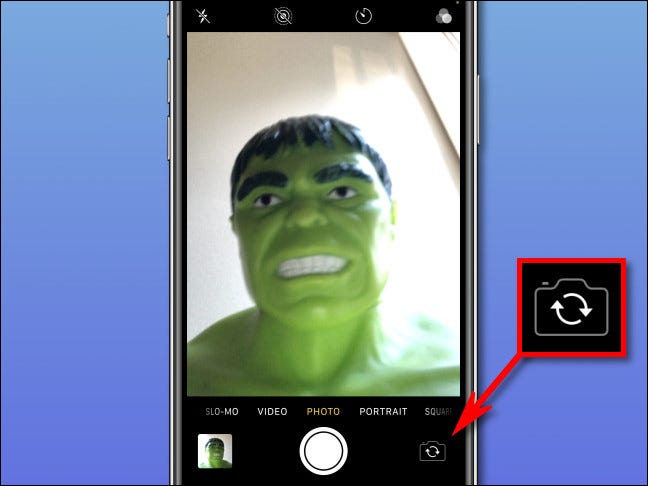
Tan pronto como lo toque, verá una animación en la pantalla que cambia la vista previa de la foto en pantalla entre las cámaras frontal y trasera, o viceversa. Para volver en cualquier momento, vuelva a tocar el icono de volteo de la cámara.
Cómo cambiar entre la cámara frontal y trasera en FaceTime
Mientras chatea por video con FaceTime , a menudo es útil cambiar entre las cámaras frontal y trasera de su dispositivo. Con la cámara frontal activa, la persona con la que está hablando puede ver su rostro fácilmente. Y si desea mostrarle a la persona su habitación, mostrar un objeto en particular frente a usted, puede cambiar rápidamente a la cámara en la parte posterior del iPhone.
Para hacerlo, primero haz una llamada FaceTime. Mientras está conectado, toque la pantalla una vez para que aparezca la interfaz. Esto revelará los botones que estaban ocultos anteriormente. Para cambiar entre la cámara frontal y la trasera, toque el icono de giro de la cámara (que parece un contorno de cámara con flechas circulares en el interior) en la vista previa en miniatura.
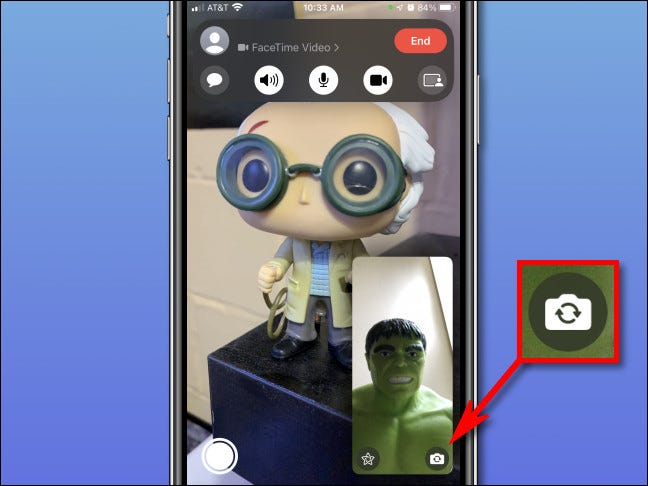
La cámara cambiará de adelante hacia atrás o viceversa. Para volver a la cámara anterior, vuelva a tocar el botón de giro de la cámara. ¡Hágalo tantas veces como quiera y tenga una gran charla!


